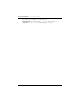SuperTrak Quick Start Guide
タスク 7:WebPAM PRO へのログイン
111
4. ターミナルウィンドウを開き、sh を入力してから、/WebPAMPRO ....Linux.bin
ファイルの正確な名前を入力し、Enter を押します。
続いて、最初の
WebPAM PRO インストールダイアログボックスが表示されます。
5. インストールダイアログボックスのプロンプトに従います。
タスク 7:WebPAM PRO へのログイン
ホスト PC で、以下のいずれかを実行します。
•WebPAM PRO デスクトップアイコンをダブルクリックする。
• Windows の Programs(プログラム)メニューで WebPAM PRO を選択する。
• Linux の Applications(アプリケーション)メニューで WebPAM PRO を選択
する。
ログイン画面
開始画面が表示されたら次の手順を実行します。
1. ユーザー名フィールドに administrator とタイプします。
2. パスワードフィールドに password とタイプします。
3. [Login(ログイン)] ボタンをクリックします。
ユーザー名およびパスワードは、大文字と小文字を区別します。
図 4. を参照してく
ださい。